Kaip pridėti programas dešiniojo pelės mygtuko paspaudimo meniu „Windows 10“
Programa, kuri greičiausiai bus naudojama dažnai, automatiškai įtraukia save į dešiniojo pelės mygtuko paspaudimo aplinką, kad būtų lengviau ja naudotis. „Dropbox“ yra vienas geras pavyzdys. Įdiegdami programą, ji prideda parinktį prie kontekstinio meniu, leidžiančią įkelti failus į „Dropbox“. „7zip“ daro tą patį, bet failams zipinti ir išgauti. Yra daugybė programų, tačiau tų, kurių nėra, galite jas pridėti patys. Štai kaip galite pridėti programas į dešiniojo pelės mygtuko paspaudimo meniu „Windows 10“.
Norėdami tai padaryti, turėsite redaguoti „Windows“ registrą, tai reiškia, kad jums reikia administratoriaus teisių.
Redaguoti meniu dešiniuoju pelės mygtuku
Atidarykite registro rengyklę ir eikite į šią vietą;
HKEY_CLASSES_ROOT \ Directory \ Background \ shell
Dešiniuoju pelės mygtuku spustelėkite „Shell“ klavišą ir kontekstiniame meniu pasirinkite Naujas> Raktas. Duokite šiam klavišui tą patį pavadinimą kaip ir programai, kurią norite pridėti prie kontekstinio meniu. Jei pridedate Notepad, pavadinkite jį Notepad. Po šiuo klavišu turite pridėti dar vieną raktą, vadinamą komanda.
Tada atidarykite „File Explorer“ ir eikite į programos „EXE“. Programos, kurią pridedate dešiniojo pelės mygtuko paspaudimo meniu, turite rasti visą kelią iki EXE failo.
Kai turėsite kelią, grįžkite į registro rengyklę ir pasirinkite ką tik sukurtą komandos raktą. Du kartus spustelėkite po juo numatytąją vertę ir įveskite kelią į programos EXE. Tai turėtų padaryti apgaulę.
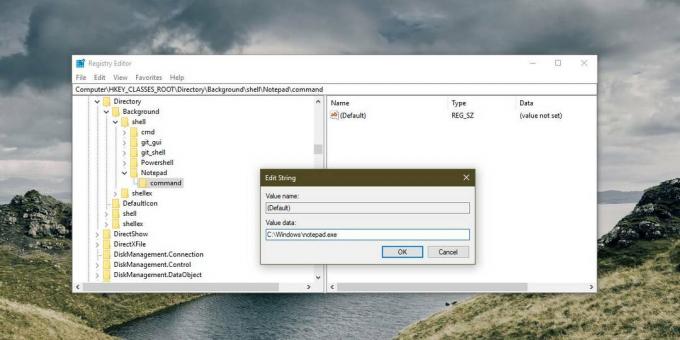
Dešiniuoju pelės mygtuku spustelėkite bet kurioje failo, aplanko arba tuščios darbalaukio dalies vietoje. Nepaisant to, kur spustelėsite dešiniuoju pelės mygtuku, meniu visada bus rodoma jūsų ką tik pridėta programa.

Apribojimai
Ši parinktis leis jums tik pridėti programos EXE nuorodą dešiniojo pelės mygtuko paspaudimo meniu. Jei norite, kad programa atliktų funkciją, susidursite su keliomis kliūtimis. Vienu atveju, programa turi palaikyti galimybę įtraukti funkciją į kontekstinį meniu. Antra, jūs turite žinoti, kaip parašyti reikiamą kodą, reikalingą funkcijai paskambinti.
Yra programų, kurias naudojant lengviau pridėti arba pašalinti programas iš dešiniojo pelės mygtuko paspaudimo meniu, tačiau nėra jokių programų, kurios leistų pridėti konkrečią programos funkciją / funkciją prie kontekstinio meniu. Taip yra todėl, kad pridėdami programą prie dešiniojo pelės mygtuko paspaudimo meniu atlikite keletą pagrindinių ir standartinių veiksmų, funkcijos pridėjimas iš programos į kontekstinį meniu yra daug sudėtingesnis ir skiriasi priklausomai nuo programos kita.
Jei nuspręsite išbandyti savo jėgas pridėdami funkciją, įsitikinkite, kad tai padaryta sukurti atsarginę „Windows“ registro kopiją.
Paieška
Naujausios žinutės
Kaip suaktyvinti "Windows 7" neprisijungus, iš naujo ją įdiegus
Dėl plataus „Windows“ operacinės sistemos piratavimo „Microsoft“ nu...
„DropIt“: rūšiuokite failus pagal apibrėžtas modelių atitikimo taisykles [Windows]
Atsisiuntimo aplanką galime greitai išvalyti naudodamiesi „Digital ...
„Windows“ paslėptų žingsnių įrašymo įrenginys įjungia ekrano veiksmus į nuoseklias instrukcijas
Ar kada bandėte kam nors paaiškinti procesą, turėjote parašyti inst...


![„DropIt“: rūšiuokite failus pagal apibrėžtas modelių atitikimo taisykles [Windows]](/f/421d0c51b0f002ed5396be31ad7849c8.jpg?width=680&height=100)
